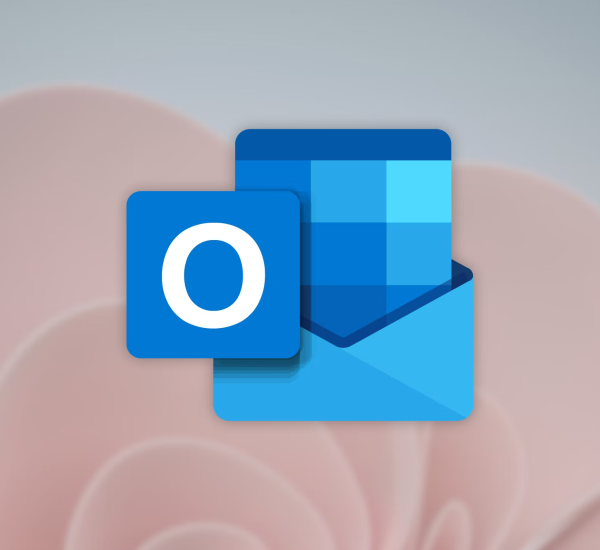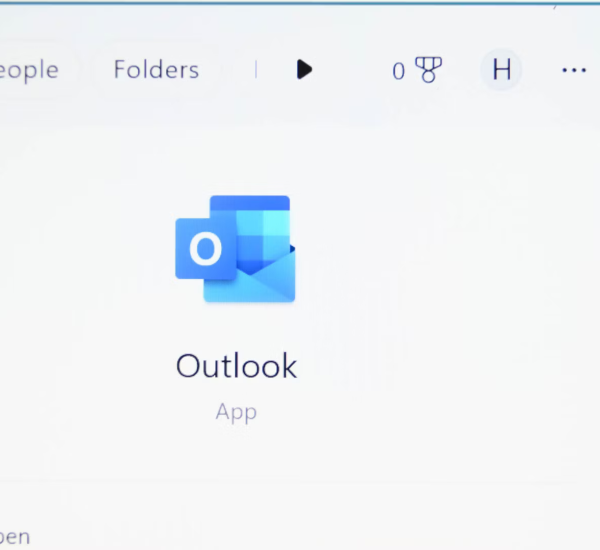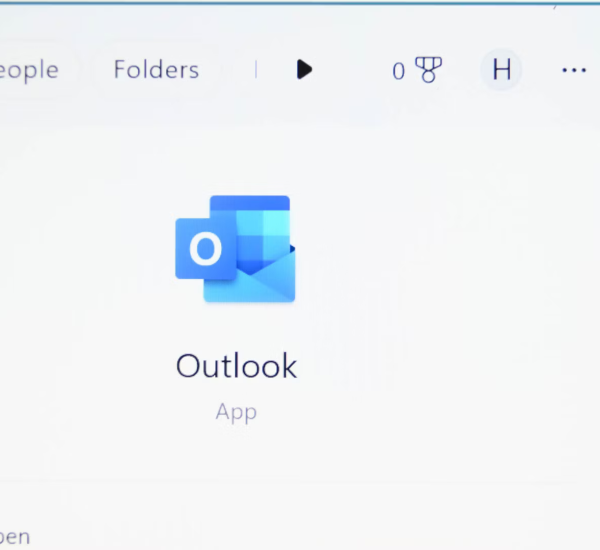📧 Merhaba! Bugün sizlere Microsoft Outlook’ta otomatik yanıt verme özelliğinin nasıl kullanıldığını anlatacağım. E-posta trafiği yoğun olan kullanıcılar için bu özellik oldukça kullanışlıdır. İster tatilde olun, ister yoğun bir projede çalışıyor olun, otomatik yanıt verme özelliği sayesinde gelen e-postalarınıza hızlı ve etkili bir şekilde yanıt verebilirsiniz. Hadi başlayalım!
Microsoft Outlook Nedir?📧
📧 Microsoft Outlook, Microsoft’un e-posta yönetim programıdır. İlk olarak 1997 yılında piyasaya sürüldü ve şu anda dünya genelinde en çok kullanılan e-posta yönetim uygulamalarından biridir. Program, e-posta gönderme, alma ve yönetme işlemlerinin yanı sıra takvim, görev yönetimi ve kişiler gibi diğer özellikleri de içermektedir.
Outlook’ta Otomatik Yanıt Verme Özelliği Nasıl Kullanılır?📧
📧 Microsoft Outlook’ta otomatik yanıt verme özelliği oldukça kolaydır. İlk olarak, “Dosya” menüsünden “Otomatik Yanıt” seçeneğini seçmeniz gerekiyor. Daha sonra açılan pencerede, otomatik yanıt vermek istediğiniz e-posta adreslerini ve mesajları belirleyebilirsiniz. Bu özellik, uygun şekilde ayarlandığında, siz müsait olmadığınızda bile yanıt göndermenizi sağlar.
Otomatik Yanıt Verme Özelliği Hangi Durumlarda Kullanılabilir?📧
📧 Otomatik yanıt verme özelliği, pek çok farklı durumda kullanılabilir. Örneğin, tatil günlerinde veya yıllık izin sırasında sizden e-posta bekleyen kişilere otomatik olarak geri dönüş sağlayabilirsiniz. Ayrıca, işletmelerde yoğun e-posta trafiği olan durumlarda da bu özellik oldukça kullanışlıdır.
1. Otomatik Yanıt Verme Nedir? 📧
📧 Otomatik yanıt verme, Microsoft Outlook’ta bulunan bir özelliktir ve kullanıcılara gelen e-postalara otomatik olarak yanıt göndermelerini sağlar. Bu özellik, belirli bir süre boyunca veya belirli bir tarih aralığında aktif hale getirilebilir. Örneğin, bir tatil dönemi sırasında veya bir toplantıda olduğunuzda, otomatik yanıt verme özelliğini kullanarak e-posta gönderenlere otomatik olarak bir yanıt gönderebilirsiniz.
2. Nasıl Etkinleştirilir? 📧
📧 Microsoft Outlook’ta otomatik yanıt verme özelliğini etkinleştirmek için aşağıdaki adımları izleyebilirsiniz:
- İlk olarak, Outlook’u açın ve “Dosya” menüsüne tıklayın.
- Ardından, “Otomatik Yanıtlar” veya “Kurallar ve Uyarılar” seçeneğine tıklayın.
- Otomatik yanıt verme özelliğini etkinleştirmek için “Yeni Kural” veya “Yeni Kural Oluştur” seçeneğine tıklayın.
- Gelen kutunuz için özel bir kural oluşturmak istiyorsanız, “Geçerli Klasöre Uygula” seçeneğini seçin.
- Bir kural oluştururken, “Şu koşullara uyan bir mesaj aldığımda” seçeneğini seçin ve istediğiniz koşulları belirtin.
- Ardından, “Bu mesaja otomatik olarak yanıt ver” seçeneğini işaretleyin.
- İstenilen yanıt metnini yazın ve “Tamam” butonuna tıklayarak işlemi tamamlayın.
Artık otomatik yanıt verme özelliği etkinleştirilmiş olacaktır. Gelen e-postalar belirlediğiniz koşullara uyduğunda, otomatik olarak belirlediğiniz yanıt gönderilecektir.
3. Otomatik Yanıt Verme Özelliğinin Kullanım Alanları 📧
📧 Otomatik yanıt verme özelliği, çeşitli durumlar için kullanılabilir. İşte bazı örnekler:
- Tatil Süreçleri: Tatilde olduğunuzda veya uzun bir izinde olduğunuzda, otomatik yanıt verme özelliği sayesinde e-posta gönderenlere tatil süreciniz hakkında bilgilendirici bir yanıt gönderebilirsiniz.
- Toplantılar ve Eğitimler: Yoğun bir toplantı gününüz veya eğitim programınız olduğunda, otomatik yanıt verme özelliğiyle e-posta gönderenlere geçici bir süreliğine geri dönüş yapamayacağınızı belirtebilirsiniz.
- İşten Ayrılma: İşten ayrıldığınızda veya bir projeden ayrıldığınızda, otomatik yanıt verme özelliğini kullanarak yeni sorumlulukların kimin tarafından alındığı hakkında bilgilendirici bir mesaj gönderebilirsiniz.
📧 Bu örnekler, otomatik yanıt verme özelliğinin nasıl kullanılabileceğine dair sadece birkaç örnek vermektedir. İhtiyaçlarınıza ve tercihlerinize bağlı olarak, kendi özel otomatik yanıt metinlerinizi oluşturabilirsiniz.
4. Otomatik Yanıt Verme Özelliğinin Dikkat Edilmesi Gereken Yönleri 📧
📧 Otomatik yanıt verme özelliğini kullanırken dikkate almanız gereken bazı noktalar bulunmaktadır:
- Etkinleştirme ve Devre Dışı Bırakma: Otomatik yanıt verme özelliğini etkinleştirdiğinizde, belirli bir süre sonra veya tarih aralığından sonra otomatik olarak devre dışı bırakılması önemlidir. Aksi takdirde, yanıt göndermeye devam edebilir ve kullanıcılara gereksiz mesajlar gönderebilirsiniz.
- Yanıt Metni: Otomatik yanıt metni kısa ve öz olmalıdır. İnsanlara gereksiz uzun bir metin göndermek, iletişimde anlaşılabilirlik sorunlarına yol açabilir.
- Koşulların İyi Ayarlanması: Otomatik yanıt verme özelliğini kullanırken, koşulları doğru bir şekilde ayarlamak önemlidir. Yanlış koşullar belirlemek, beklenmeyen yanıtların gönderilmesine neden olabilir.
📧 Bu önemli noktaları dikkate alarak, otomatik yanıt verme özelliğinden en iyi şekilde yararlanabilirsiniz.
Sıkça Sorulan Sorular (FAQs) 🤔
Otomatik yanıt verme özelliği tüm Outlook sürümlerinde mevcut mu?
Otomatik yanıt verme özelliğini belirli bir tarih aralığına ayarlayabilir miyim?
Otomatik yanıt verme özelliğini nasıl devre dışı bırakabilirim?
Birden fazla otomatik yanıt metni oluşturabilir miyim?
Otomatik yanıt metninde özelleştirme yapabilir miyim?
Otomatik yanıt verme özelliğini nasıl kapatabilirim?
Otomatik yanıt verme özelliği tüm e-postalara yanıt mı gönderir?
Otomatik yanıt verme özelliği ne kadar süreyle aktif olacak?
Otomatik yanıt verme özelliği farklı dillerde de kullanılabilir mi?
Sonuç 🎉
Microsoft Outlook’ta otomatik yanıt verme özelliği, e-posta trafiği yoğun olan kullanıcılar için büyük bir kolaylık sağlar. Bu özellik sayesinde, geçici olarak yanıtlayamadığınız e-postalara otomatik ve özelleştirilebilir bir yanıt gönderebilirsiniz. Unutmayın, otomatik yanıt verme özelliğini doğru şekilde ayarlamak ve zamanında devre dışı bırakmak önemlidir. Böylece iletişimde etkili ve verimli olabilirsiniz. Şimdi Outlook‘un otomatik yanıt verme özelliğini deneyebilir ve e-postalarınızı daha iyi yönetebilirsiniz. Başarılar dilerim! 😊📧